Hvordan få visse kontakter til å ringe på lydløs Android

Hvis du vil få kontakter til å ringe lydløst på Android-en din, er det bare å justere Ikke forstyrr-unntakene for favorittkontakter. Detaljer i artikkelen.
Det er vanskelig å forestille seg noe så viktig og enkelt som en alarm som ikke fungerer, men det er akkurat det som plager noen iPhone-brukere. For noen av dem går nemlig ikke alarmen i det hele tatt mens andre melder at alarmen går men den er stille. Hvis din iPhone-alarm også ikke har lyd, sjekk instruksjonene vi ga nedenfor for å fikse det på et blunk.
Innholdsfortegnelse:
Hvorfor går alarmen min, men ingen lyd?
Før vi gjør noe, må vi få noen ting ut av veien. Ikke forstyrr-modus og Stille-bryteren påvirker ikke alarmer. Du kan slå dem PÅ eller AV — det spiller ingen rolle når det gjelder alarmer. Sørg også for at enheten din er oppdatert fordi det var rapporter om alarmproblemer på tidligere iterasjoner av iOS.
Etter det foreslår vi at du sjekker volumet, endrer alarmringetone eller sletter gamle alarmer og legger til en ny. Appen og dens oppgaver er ganske enkle, så løsningene for dette problemet er ikke akkurat komplekse.
1. Kontroller voluminnstillingene
Det første du må sjekke er standard volumglidebryter i systeminnstillingene. Som standard påvirkes ikke denne glidebryteren av volumknappene da de kun senker eller øker medievolumet. Hvis du har aktivert Endre med knapper-funksjonen, kan det hende du ved et uhell har senket volumet.
Så sørg for at ringetonevolumet ikke er dempet. Her er hva du må gjøre:
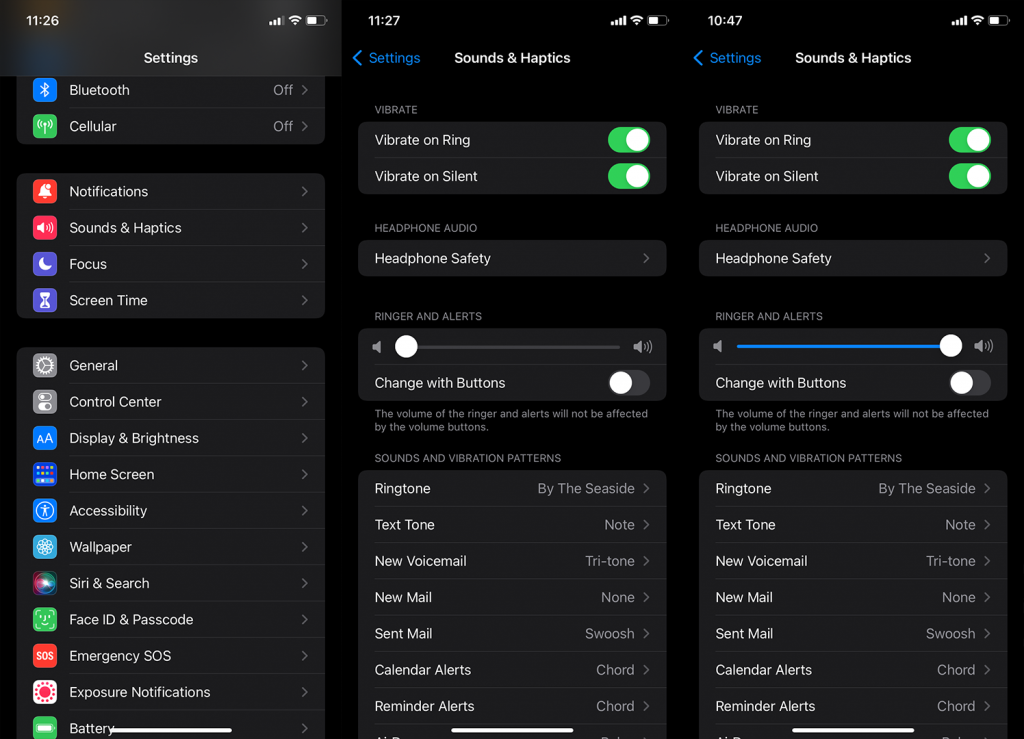
2. Endre alarmlyden
Hvis det fortsatt ikke er lyd på iPhone-alarmen, bør du sjekke alarmlyden. Det er et alternativ for å stille inn Ingen og bare stole på vibrasjon for å vekke deg. Selvfølgelig vil vi ikke ha det i dette scenariet, så å velge noen av de tilgjengelige ringetonene er veien å gå.
Slik endrer du alarmlyden på din iPhone:
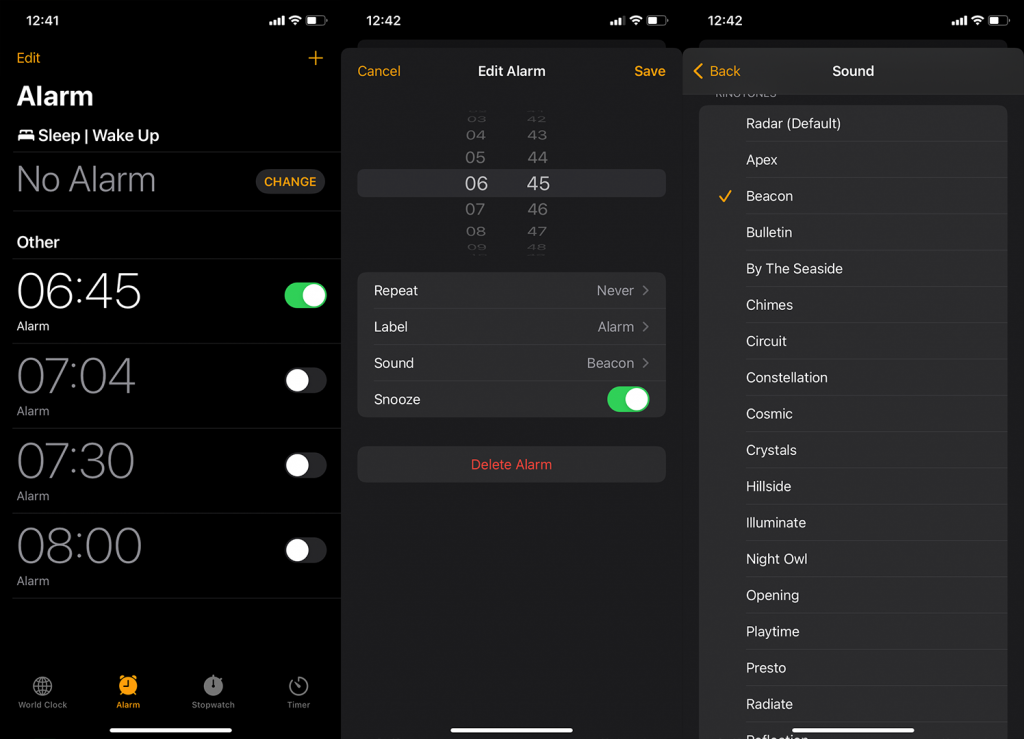
3. Slett og legg til alarmen igjen
Til slutt, hvis du fortsatt har problemer, sørg for å slette gjeldende alarm og stille inn en ny. Med de tidligere instruksjonene i tankene, bør en ny alarm gå av med en lyd.
For å opprette en ny alarm, åpne Klokke-appen. Fjern alle andre alarmer og deaktiver Sleep/Wake Up-alarmen. Trykk deretter på plusstegnet i øverste høyre hjørne for å legge til en ny alarm.
Alternativt kan du laste ned og bruke en annen klokkeapp som tilbyr en mulighet til å stille inn alarmer. Det er en håndfull av dem i App Store.
Og med det kan vi avslutte denne artikkelen. Takk for at du leste, og vi håper at instruksjonene vi ga her hjalp deg med å løse problemet. Hvis du fortsatt har problemer med iPhone-alarmen, kan du rapportere dem til Apples kundestøtte her . Ikke glem å dele alternative løsninger eller spørsmål i kommentarfeltet nedenfor. Vi ser frem til å høre fra deg.
Hvis du vil få kontakter til å ringe lydløst på Android-en din, er det bare å justere Ikke forstyrr-unntakene for favorittkontakter. Detaljer i artikkelen.
Hvis Android-appene dine fortsetter å lukkes uventet, trenger du ikke lete lenger. Her skal vi vise deg hvordan du fikser det i noen få enkle trinn.
Hvis talepostvarsling ikke forsvinner på Android, slett lokale data, avinstaller appoppdateringer eller kontroller varslingsinnstillingene.
Hvis Android-tastaturet ikke vises, sørg for å tilbakestille appen ved å slette lokale data, avinstallere oppdateringene eller deaktivere bevegelser.
Hvis du ikke kan åpne e-postvedlegg på Android, last ned vedlegget og appene som kan åpne det og prøv igjen. Tilbakestill Gmail eller bruk PC.
Hvis du får feilmeldingen Problem med å laste widgeten på Android, anbefaler vi at du fjerner og legger til widgeten igjen, sjekker tillatelser eller tømmer bufferen.
Hvis Google Maps ikke snakker i Android og du ikke hører veibeskrivelser, sørg for å fjerne data fra appen eller installere appen på nytt.
Instruksjoner for å endre hårfarge ved hjelp av PicsArt på telefonen. For å endre hårfarge på bildene dine enkelt og greit, her inviterer vi deg til å følge med.
LDPlayer: Android Emulator for Windows PC & Laptop, LDPlayer er en gratis Android-emulator på datamaskinen. Enten du er PC- eller bærbar bruker, er LDPlayer fortsatt tilgjengelig
Hvis Gmail for Android ikke sender e-post, sjekk mottakernes legitimasjon og serverkonfigurasjon, tøm appbufferen og dataene, eller installer Gmail på nytt.








